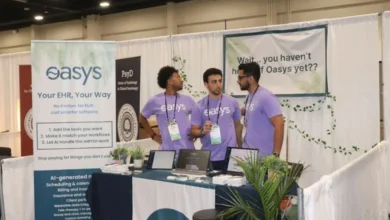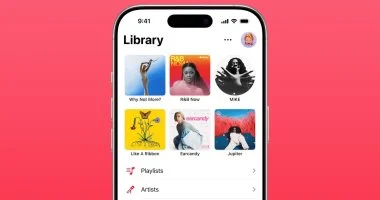كيفية استخدام خدمة الطباعة السحابية من جوجل لطباعة المستندات
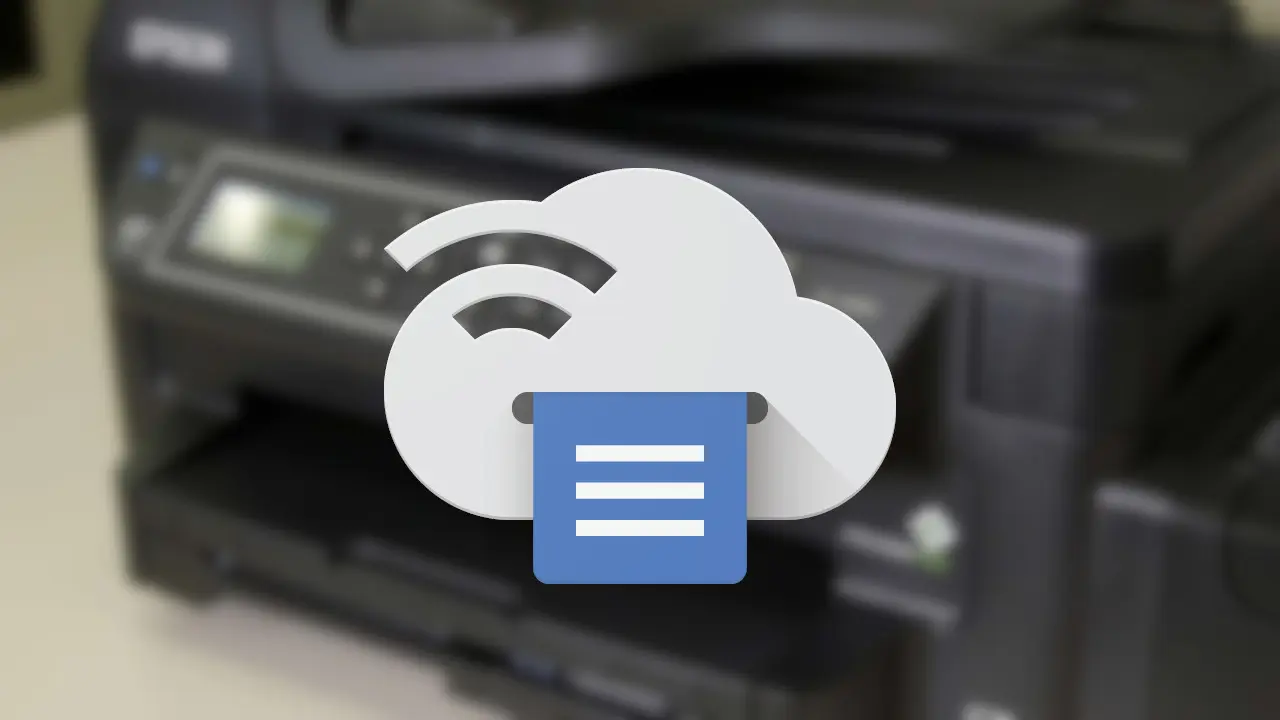
كيفية استخدام خدمة الطباعة السحابية من جوجل لطباعة المستندات ، إذا كنت ترغب في طباعة صورة أو مستند مباشرة من هاتفك الذكي الذي يعمل بنظام التشغيل أندرويد، فلن تحتاج إلى حاسوب أو أي كابلات
حيث يمكنك القيام بذلك باستخدام خدمة تقدمها شركة جوجل تُسمى (الطباعة السحابية) Cloud Printing، التي تتيح لك الطباعة من أي جهاز متصل بالإنترنت، حيث إنها توجه مهام الطباعة بين الحاسوب أو الهاتف الذكي أو الجهاز اللوحي، وترسلها إلى طابعة متصلة بالإنترنت، وهذا يجعل طباعة صورة أو مستند أثناء التنقل أسهل من أي وقت مضى.
إنستاجرام.. كيفية تنزيل الصور ومقاطع الفيديو والقصص
إليك كيفية استخدام خدمة الطباعة السحابية من جوجل لطباعة المستندات:
ملاحظة: يجب عليك تثبيت تطبيق Cloud Print في هاتف أندرويد الخاص بك حتى تتمكن من الطباعة، التطبيق متوفر مجانًا لمستخدمي أجهزة أندرويد في جوجل بلاي.
بمجرد تثبيت التطبيق في هاتف أندرويد الخاص بك، اتبع هذه الخطوات لطباعة الصور والمستندات مباشرة من هاتفك:
- افتح الصورة أو المستند الذي تريد طباعته في التطبيق، مثل: تطبيق الصور، أو المستندات.
- اضغط على النقاط الثلاثة في أعلى الزاوية اليمنى في شاشة التطبيق لفتح القائمة الرئيسية.
- في القائمة المنسدلة التي تظهر لك، اضغط على خيار (طباعة) Print.
- في شاشة إعدادات الطباعة، حدد الطابعة والإعدادات التي تفضلها، ثم اضغط على زر الطابعة الأصفر لطباعة المستند.
إذا كنت تريد طباعة صفحة ويب في جوجل كروم، فاتبع الخطوات التالية:
- افتح متصفح جوجل كروم في هاتف أندرويد الخاص بك، ثم انتقل إلى صفحة الويب التي ترغب في طباعتها.
- اضغط على النقاط الثلاثة في أعلى الزاوية اليمنى في شاشة التطبيق لفتح القائمة الرئيسية.
- في القائمة المنسدلة التي تظهر لك، اضغط على (مشاركة) Share.
- قم بالتمرير للأسفل، ثم اضغط على رمز الطابعة.
- حدد الطابعة وإعدادات الطباعة التي تفضلها، ثم اضغط على زر الطابعة الأصفر لطباعة صفحة الويب.
كيفية السماح للآخرين باستخدام طابعتك:
بعد إعداد طابعتك وتفعيل خدمة (الطباعة السحابية) من جوجل، لن تتمكَّن من الطباعة إلا من خلال حسابك في جوجل، وحتى تسمح للآخرين بالطباعة يجب مشاركة الطابعة معهم، ويمكنك مشاركة طابعتك مع أي شخص لديه حساب في جوجل، وللقيام بذلك اتبع الخطوات التالية:
- في الحاسوب افتح متصفح جوجل كروم.
- قم بتسجيل الدخول باستخدام حساب جوجل نفسه الذي استخدمته في إعداد الطابعة
- انتقِل إلى العنوان التالي: google.com/cloudprint#printers
- اضغط على خيار (الطابعة) Print، ثم اضغط على خيار (مشاركة) Share.
- في المربع الذي يظهر لك، أدخل عنوان بريد جيميل (Gmail) للشخص الذي تريد مشاركة الطابعة معه.
- اضغط على خيار (مشاركة) Share.